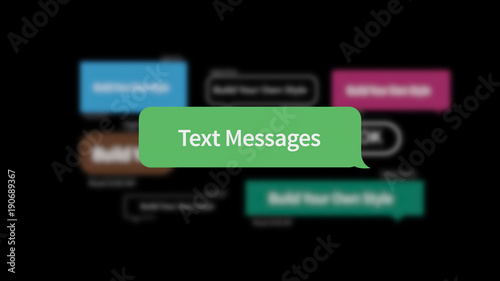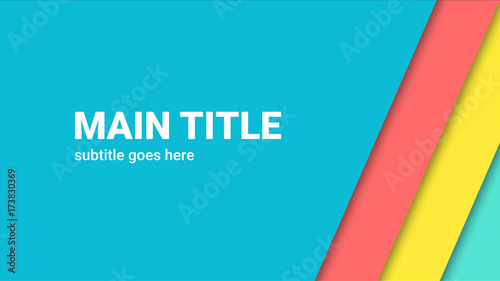AviUtlは、その無料でありながらプロレベルの動画編集が可能な拡張性の高さから、多くのクリエイターに愛用されているソフトウェアです。特に「拡張編集」機能を活用することで、一般的な動画編集ソフトと遜色ない高度な編集作業が行えるようになります。しかし、その独特な操作感から、初心者の方には少しハードルが高く感じられるかもしれません。
この記事では、AviUtlの拡張編集を使った動画編集の基本的な流れを、初心者の方でも迷わず進められるように徹底解説します。プロジェクトの作成から素材の読み込み、カット編集、エフェクト・テロップの追加、音声編集、プレビュー、そして最終的な動画の書き出しまで、一連の操作を網羅的にご紹介。さらに、動画編集をより快適に進めるための効率化のコツや、よくあるトラブルへの対処法も詳しく解説します。この記事を読み終える頃には、あなたもAviUtlを使った動画編集の基本をマスターし、自信を持って作品を作り始められるようになるでしょう。
Aviutlからステップアップ!
After Effectsなら、テンプレートを使ってさらに高度な表現が驚くほど簡単に作れます。
テンプレートも10点まで無料
1. AviUtlで動画編集を始める前の準備
AviUtlで本格的な動画編集を行うには、まず「拡張編集」機能を有効にし、必要なプラグインを導入することが不可欠です。これらの準備を整えることで、スムーズな編集作業が可能になります。
1.1 AviUtl本体と拡張編集プラグインの導入
AviUtlは本体だけではシンプルな動画編集しかできませんが、拡張編集プラグインを導入することで、タイムラインを使った高度な編集が可能になります。最新の安定版は、AviUtl本体がバージョン1.10、拡張編集プラグインがバージョン0.92が推奨されています。
ダウンロードしたファイルは、一つのフォルダにまとめて配置するのが一般的です。例えば、「AviUtl」というフォルダを作成し、その中に本体と拡張編集プラグインのファイルをすべて展開して入れましょう。これにより、ファイルの管理がしやすくなります。
1.2 必須プラグインの導入と設定
AviUtlは初期状態では扱えるファイル形式が限られています。MP4などの一般的な動画ファイルを読み込んだり、出力したりするためには、追加のプラグイン導入が必須です。特に以下のプラグインは「必須」と言えるでしょう。
- L-SMASH Works(入力プラグイン): MP4、MOV、WMV、FLVなど、多様な動画・音声ファイルをAviUtlで読み込めるようにします。Mr-Ojii版の利用が推奨されています。
- x264guiEx(出力プラグイン): 高品質なMP4形式で動画を出力するために必要です。YouTubeなどへのアップロードにはこの形式が推奨されます。
- patch.aul: AviUtlの数多くのバグ修正、高速化、機能追加を行ってくれる非常に有用なプラグインです。
- InputPipePlugin: L-SMASH Works使用時のメモリ使用量を削減し、動作を安定させる効果があります。
これらのプラグインは、AviUtl本体と同じフォルダ、または「Plugins」フォルダに配置することで有効になります。初期状態ではPluginsフォルダが存在しないため、手動で作成してから配置しましょう。

プラグインはAviUtlの機能を飛躍的に拡張する鍵です。特にL-SMASH Worksとx264guiExは、現代の動画編集において欠かせない存在なので、必ず導入しておきましょう。
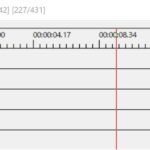 AviUtlを動画編集ソフトにする方法
AviUtlは、その名前から動画編集ソフトと認識されがちですが、実は元々、動画のエンコードやフィルタ操作を主な目的として開発されたフリーソフトウェアです。録画した動画
AviUtlを動画編集ソフトにする方法
AviUtlは、その名前から動画編集ソフトと認識されがちですが、実は元々、動画のエンコードやフィルタ操作を主な目的として開発されたフリーソフトウェアです。録画した動画
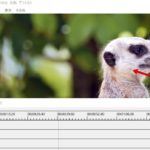 AviUtlの拡張編集で素材を読み込む方法
AviUtlは、その多機能性とカスタマイズ性から多くの動画クリエイターに愛用されている無料の動画編集ソフトです。特に「拡張編集」機能は、複数の動画や画像、音声データを
AviUtlの拡張編集で素材を読み込む方法
AviUtlは、その多機能性とカスタマイズ性から多くの動画クリエイターに愛用されている無料の動画編集ソフトです。特に「拡張編集」機能は、複数の動画や画像、音声データを
2. 新規プロジェクトの作成と最適化
動画編集を始める前に、まず「新規プロジェクト」を作成し、動画のサイズやフレームレートなどの基本設定を行います。この設定は、最終的な動画の品質や編集中の動作の軽さに影響します。
2.1 プロジェクト作成の基本手順
AviUtlを起動し、拡張編集ウィンドウ(タイムライン)が表示されていることを確認します。もし表示されていなければ、メニューバーから「設定」→「拡張編集の設定」をクリックして表示させましょう。
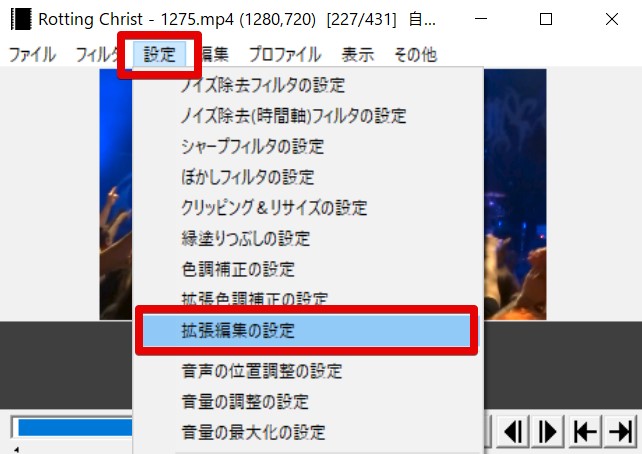
タイムラインの空白部分を右クリックし、表示されるメニューから「新規プロジェクトの作成」を選択します。
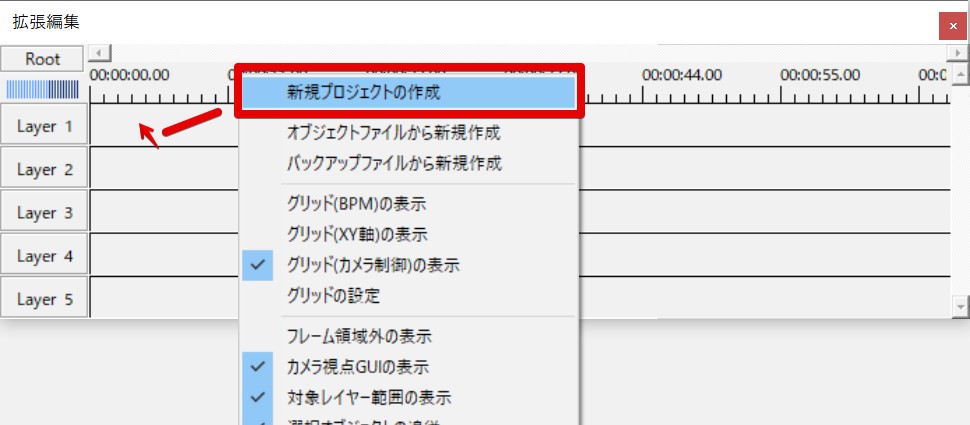
ここで、動画の「画面サイズ(解像度)」や「フレームレート(fps)」、「音声レート(Hz)」などを指定します。これらの設定は、編集する動画素材や最終的な公開先に合わせることが重要です。
2.2 用途別おすすめプロジェクト設定
一般的な動画編集でよく使われる設定例を以下に示します。
YouTubeなどWeb向け(HD/フルHD)
高画質での公開を目的とする場合、以下の設定が一般的です。解像度を高くするほど、PCの処理性能が要求されます。
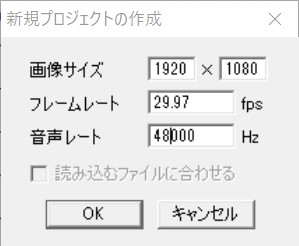
- 画像サイズ: 1920×1080 (フルHD) または 1280×720 (HD)
- フレームレート: 29.97fps (日本のテレビ放送規格に近く、Web動画でも一般的) または 60.00fps (より滑らかな動きが必要な場合)
- 音声レート: 48000Hz (一般的な高音質)
DVD用プロジェクトの設定
最終的にDVDに書き出すことが目的の場合、DVDの規格に合わせた解像度で作成すると、編集中の動作が軽くなり、作業効率が向上します。
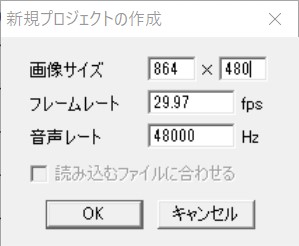
- 画像サイズ: 864×480 (16:9ワイド画面) または 640×480 (4:3標準画面)
- フレームレート: 29.97fps
- 音声レート: 48000Hz

編集する元動画の解像度やフレームレートに合わせてプロジェクト設定を行うと、画質の劣化を防ぎ、スムーズな編集が可能です。特にこだわりがなければ、元動画に合わせるのがおすすめです。
 AviUtlの拡張編集で新規プロジェクトを作成する方法
AviUtlでは拡張編集機能を利用することで、一般的な動画編集ソフトのように高度な動画編集が可能になります。動画編集を始めるにあたり、まず最初に行うのが「新規プロジェ
AviUtlの拡張編集で新規プロジェクトを作成する方法
AviUtlでは拡張編集機能を利用することで、一般的な動画編集ソフトのように高度な動画編集が可能になります。動画編集を始めるにあたり、まず最初に行うのが「新規プロジェ
2.3 AviUtlの初期設定最適化
AviUtlをより快適に使うために、いくつかの初期設定を見直しましょう。「ファイル」→「環境設定」→「システムの設定」から変更できます。
- 最大画像サイズ: 編集する動画の最大解像度に合わせて、余裕を持った数値を設定します。例えばフルHD動画を扱うなら、幅2200、高さ1200程度に設定すると良いでしょう。
- キャッシュサイズ: PCのメモリ容量に合わせてキャッシュサイズを増やすことで、プレビュー再生がスムーズになります。使用メモリの50%~75%程度が目安です。
- 再生ウィンドウの動画再生をメインウィンドウに表示する: この設定にチェックを入れると、AviUtlのメインウィンドウで直接動画が再生されるようになり、作業効率が向上します。
これらの設定は、AviUtlを再起動することで反映されます。特にキャッシュサイズは、プレビュー時のカクつきを軽減するために非常に重要です。
3. 素材の読み込みとタイムライン管理
プロジェクトを作成したら、いよいよ動画や画像、音声などの素材をタイムラインに読み込んでいきます。AviUtlの拡張編集では、タイムラインが編集の中心となります。
3.1 動画・画像・音声素材の読み込み方法
最も簡単な素材の読み込み方法は、エクスプローラーなどから動画ファイルや画像ファイルを直接タイムラインにドラッグ&ドロップすることです。ファイルがレイヤーとしてタイムラインに配置されます。
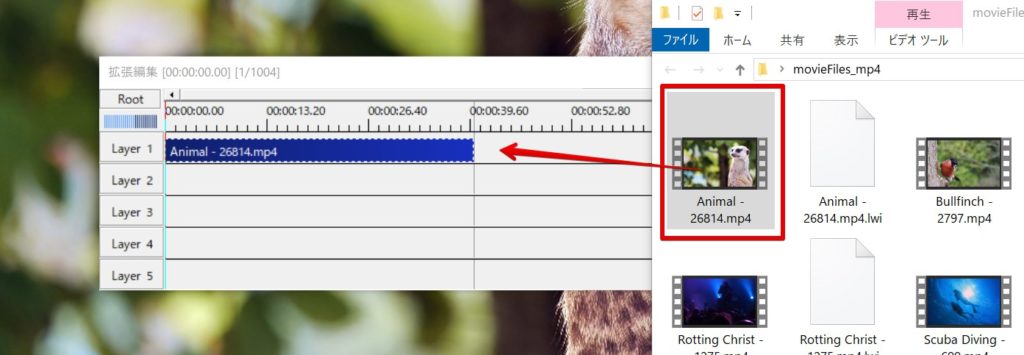
タイムライン上の任意の場所を右クリックし、「メディアオブジェクトの追加」から「動画ファイル」や「画像ファイル」などを選択して読み込むことも可能です。
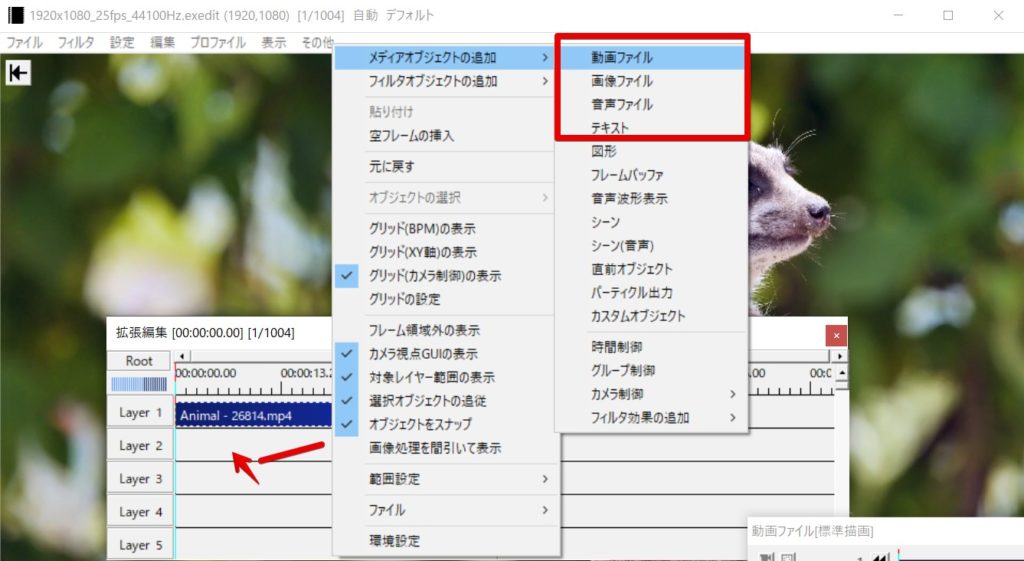
音声ファイル(MP3、WAVなど)も同様にドラッグ&ドロップで読み込めます。音声ファイルは、タイムラインの「音声トラック」に配置されます。
3.2 タイムライン上での素材管理
タイムライン上では、各素材が「レイヤー」として扱われます。上のレイヤーにある素材ほど、下のレイヤーにある素材の上に表示されます。これにより、動画の上にテロップを重ねたり、画像の上に別の画像を配置したりといった編集が可能になります。
レイヤーの順番は、ドラッグ&ドロップで自由に変更できます。また、不要な素材は選択して「Delete」キーで削除できます。
各素材の表示開始位置や表示終了位置は、タイムライン上でドラッグして調整します。これにより、動画のどのタイミングで素材を表示させるかを細かく制御できます。
複数の素材を扱う場合、タイムラインが複雑になりがちです。不要なレイヤーは一時的に非表示にしたり、グループ化したりする機能を活用すると、整理しやすくなります。

タイムラインは動画編集の設計図のようなものです。素材の配置や長さを正確に管理することで、意図した通りの動画が作れます。最初は戸惑うかもしれませんが、慣れると非常に直感的に操作できるようになりますよ。
4. 基本的なカット編集とトランジション
動画編集の基本となるのが、不要な部分をカットして、シーンとシーンの間を滑らかにつなぐ「トランジション」の挿入です。
4.1 不要部分のカット方法
タイムライン上の動画素材を選択し、再生ヘッド(現在の再生位置を示す縦線)をカットしたい開始位置に合わせます。そして、右クリックメニューから「分割」を選択します。これで、動画は再生ヘッドの位置で二つに分割されます。

同様に、カットしたい終了位置でも分割し、不要な部分を選択して削除します。複数のカットを繰り返すことで、動画の不要部分を取り除き、必要なシーンだけを繋ぎ合わせることができます。
また、動画素材の端をドラッグして表示時間を短くする「トリミング」も可能です。これにより、より直感的にカット編集を行えます。
4.2 トランジションの挿入
シーンとシーンの切り替わりを滑らかにするために、トランジション(画面切り替え効果)を挿入します。AviUtlの拡張編集では、「標準」の「フェード」や「ワイプ」などの基本的なトランジションが用意されています。
タイムライン上で、切り替えたい二つの動画素材の間にマウスカーソルを合わせると、切り替え部分が表示されます。その部分を右クリックし、「画面切り替え効果の追加」から適用したいトランジションを選択します。

トランジションの種類や適用時間(フェードイン・フェードアウトの時間など)は、右クリックメニューから詳細設定で調整できます。
トランジションは多用しすぎると、かえって動画が幼稚に見えてしまうことがあります。シーンの雰囲気に合わせて、シンプルで効果的なものを選ぶのがおすすめです。

カット編集は動画のテンポを良くするために非常に重要です。無駄な間をなくすことで、視聴者を飽きさせない動画になります。トランジションは、シーンの切り替わりを自然に見せるためのアクセントとして使いましょう。
5. テロップ(文字)の追加と編集
動画に情報を伝えたり、雰囲気を演出したりするために欠かせないのがテロップ(文字)の追加です。AviUtlでは、様々な表現でテロップを挿入できます。
5.1 基本的なテロップの挿入方法
タイムライン上の任意の場所で右クリックし、「メディアオブジェクトの追加」から「テキスト」を選択します。これにより、新しいテキストレイヤーが作成されます。

テキスト編集ウィンドウが開くので、ここで表示したい文字を入力します。フォントの種類、サイズ、色、配置などを自由に設定できます。
テキストレイヤーの表示時間や位置も、タイムライン上で調整可能です。動画のどのタイミングで、画面のどこにテロップを表示させるかを決めます。
5.2 テロップに動きや効果を追加する
AviUtlの拡張編集では、テロップに様々なアニメーション効果を付けることができます。テキストレイヤーを選択した状態で、右クリックメニューから「フィルタオブジェクトの追加」を選択し、「アニメーション効果」などを適用します。
例えば、「移動」効果を使えば、テロップを画面内を流れるように表示させたり、フェードイン・フェードアウトさせたりできます。さらに、「拡大・縮小」や「回転」などを組み合わせることで、よりダイナミックなテロップ表現が可能になります。

これらの効果は、「中間点」を設定することで、時間経過とともに変化するアニメーションを作成できます。例えば、テロップの表示開始時に画面外からフェードインさせ、表示終了時に画面外へフェードアウトさせる、といった表現が可能です。
テロップのデザインやアニメーションは、動画全体の印象を大きく左右します。動画の内容や雰囲気に合わせて、読みやすく、かつ魅力的なテロップを作成しましょう。

テロップは単なる文字情報だけでなく、デザインや動きで視聴者の注意を引きつけ、理解を助ける重要な要素です。様々なアニメーション効果を試して、あなたの動画にぴったりの表現を見つけてください。
6. 音声編集とBGM・効果音の追加
動画の臨場感や感情を豊かにするために、音声編集は非常に重要です。BGMや効果音の追加、音声レベルの調整などを行います。
6.1 音声素材の読み込みと調整
BGMや効果音などの音声ファイルも、動画素材と同様にタイムラインにドラッグ&ドロップで読み込みます。音声ファイルは、音声トラックに配置されます。
各音声レイヤーの音量レベルは、右クリックメニューから「音量調整」を選択して調整できます。BGMが大きすぎるとセリフが聞き取りにくくなるため、適切な音量バランスが重要です。

また、音声のフェードイン・フェードアウトも可能です。これにより、BGMの始まりや終わりを自然にすることができます。
6.2 効果音の活用
効果音は、動画の特定のシーンにアクセントを加えたり、視聴者の感情を揺さぶったりするのに役立ちます。例えば、ボタンを押す音、画面遷移時の効果音、強調したい場面での効果音など、様々な用途で活用できます。
効果音は、そのシーンに合わせてピンポイントで配置することが重要です。動画のタイミングと効果音のタイミングを正確に合わせることで、より効果的に機能します。
著作権フリーのBGMや効果音素材サイトを活用することで、安心して動画制作を進められます。様々なサイトがあるので、好みの音源を探してみましょう。

音声は動画の「雰囲気」を作る上で非常に重要です。BGMの選曲や音量バランス、効果音のタイミング一つで、動画の印象は大きく変わります。ぜひ、音声にもこだわって編集してみてください。
7. 動画のプレビューと書き出し
編集が完了したら、最終的な動画として出力(書き出し)を行います。その前に、必ずプレビューで全体の流れを確認しましょう。
7.1 プレビューでの確認ポイント
タイムライン上で再生ヘッドを動かし、動画全体を再生して、以下の点を確認します。
- カット編集は正確か
- テロップは正しく表示されているか
- BGMや効果音のタイミングや音量バランスは適切か
- トランジションは自然か
- 意図した通りのアニメーションになっているか
プレビュー再生は、AviUtlのメインウィンドウで行えます。もし再生がカクつく場合は、キャッシュサイズの設定を見直したり、不要なレイヤーを一時的に非表示にしたりすると改善されることがあります。
7.2 動画の書き出し(エンコード)方法
編集内容に問題がなければ、動画をファイルとして書き出します。メニューバーから「ファイル」→「プラグイン連携」→「x264guiEx」を選択します(事前にx264guiExプラグインを導入している場合)。

開いたウィンドウで、出力する動画のファイル名、保存場所、そしてエンコード設定を行います。YouTubeなどにアップロードする場合は、「プリセット」から「YouTube」などを選択すると、適切な設定が自動で適用されます。
設定が完了したら、「エンコード開始」ボタンをクリックします。エンコードには時間がかかりますが、完了すれば動画ファイルとして出力されます。
エンコード設定では、画質とファイルサイズのバランスが重要です。高画質に設定しすぎるとファイルサイズが大きくなり、アップロードに時間がかかったり、再生環境によっては重くなったりする可能性があります。目的に合わせて適切な設定を選びましょう。

エンコード設定は少し複雑に感じるかもしれませんが、プリセットを活用すれば簡単です。まずはYouTubeなどの一般的な設定で試してみて、慣れてきたらビットレートなどを調整して、より高品質な動画を目指してみましょう。
8. AviUtl動画編集の効率化と応用テクニック
基本的な操作をマスターしたら、さらに効率的に動画編集を進めるためのテクニックや、応用的な使い方を学びましょう。
8.1 ショートカットキーの活用
AviUtlの操作を速くするために、ショートカットキーを覚えることは非常に有効です。例えば、
- 「スペースキー」:再生/一時停止
- 「Cキー」:カット(再生ヘッドの位置で分割)
- 「Ctrl + Z」:元に戻す
- 「Ctrl + Shift + Z」:やり直し
など、よく使う操作はショートカットキーを覚えることで、マウス操作の手間を省けます。
8.2 よく使う設定の保存
特定のテロップスタイルやエフェクト設定など、頻繁に使う設定は「プリセット」として保存しておくことができます。これにより、毎回同じ設定をやり直す手間が省け、作業効率が大幅に向上します。
8.3 プラグインのさらなる活用
AviUtlの魅力は、豊富なプラグインによって機能を拡張できる点にあります。例えば、
- ゆっくりMovieMaker連携プラグイン: ゆっくりボイスを使った動画制作を効率化
- テロップアニメーションプラグイン: より多彩なテロップアニメーションを実現
- 画像編集プラグイン: 画像の加工や合成を強化
など、様々なプラグインが存在します。自分の作りたい動画のスタイルに合わせて、便利なプラグインを探して導入してみましょう。
プラグインの導入は、AviUtlの可能性を大きく広げます。ただし、多すぎると動作が不安定になることもあるため、必要なものだけを厳選して導入するのがおすすめです。

AviUtlは、使いこなせばプロ顔負けの動画が作れるパワフルなソフトです。今回ご紹介した基本操作をしっかりマスターし、さらに応用テクニックやプラグインを活用して、あなたのクリエイティビティを最大限に発揮してください。
まとめ
この記事では、AviUtlの拡張編集を使った動画編集の基本的な流れを、プロジェクト作成から素材の読み込み、カット編集、テロップ・音声編集、そして動画の書き出しまで網羅的に解説しました。AviUtlは、無料でありながら非常に高機能な動画編集ソフトであり、今回ご紹介した基本操作をマスターすれば、様々なスタイルの動画制作が可能になります。
最初は操作に戸惑うこともあるかもしれませんが、この記事で解説した手順を一つずつ試しながら、実際に手を動かして編集を進めてみてください。特に、プラグインの導入やショートカットキーの活用は、編集作業を格段に効率化してくれます。また、テロップやBGM、効果音といった音声要素にこだわることで、動画のクオリティは大きく向上します。
動画編集は、試行錯誤を繰り返しながら上達していくものです。この記事を参考に、あなただけの素晴らしい動画をたくさん制作してください。もし、さらに高度なテクニックや特定の編集方法について知りたい場合は、関連する記事も参考にしながら、AviUtlの奥深い世界を探求していくことをお勧めします。
動画の質を高めるアニメーション素材
10点まで無料でダウンロードできて商用利用もOK!今すぐ使えるテンプレート